مدیریت فضای ذخیره سازی و اشغال شده در تلگرام

اگر حس میکنید تلگرام فضای زیادی از حافظه دستگاهتان را اشغال کرده است، وقت مدیریت فضای ذخیرهسازی در تلگرام رسیده است. در مقالهی پیش با راههای مدیریت مصرف اینترنت تلگرام آشنا شدید. بد نیست بدانید که با غیرفعال کردن دانلود خودکار فایلهای رسانهای که در همان مقاله به آن اشاره شد میتوانید تا حد زیادی مصرف فضای ذخیرهسازی تلگرلم را کنترل کنید؛ بنابراین پیش از دست به کار شدن برای اعمال راههایی که در مقاله پیش رو به توضیح آنها پرداختهایم، بد نیست که سری به مقاله «روشهای کاهش مصرف اینترنت در تلگرام» بزنید.
جامعترین مقاله آموزشی تلگرام
در مقاله زیر میتوانید به تمام اطلاعاتی که برای کار با برنامه تلگرام نیاز است، به صورت یکجا دسترسی داشته باشید.تنظیمات حافظه و فضای ذخیرهسازی در تلگرام
در آیفون، برای ورود به تنظیمات مربوط به ذخیرهسازی از تب Setting روی Data and Storage ضربه بزنید. در صفحه بعد گزینه Storage Usage را انتخاب کنید.
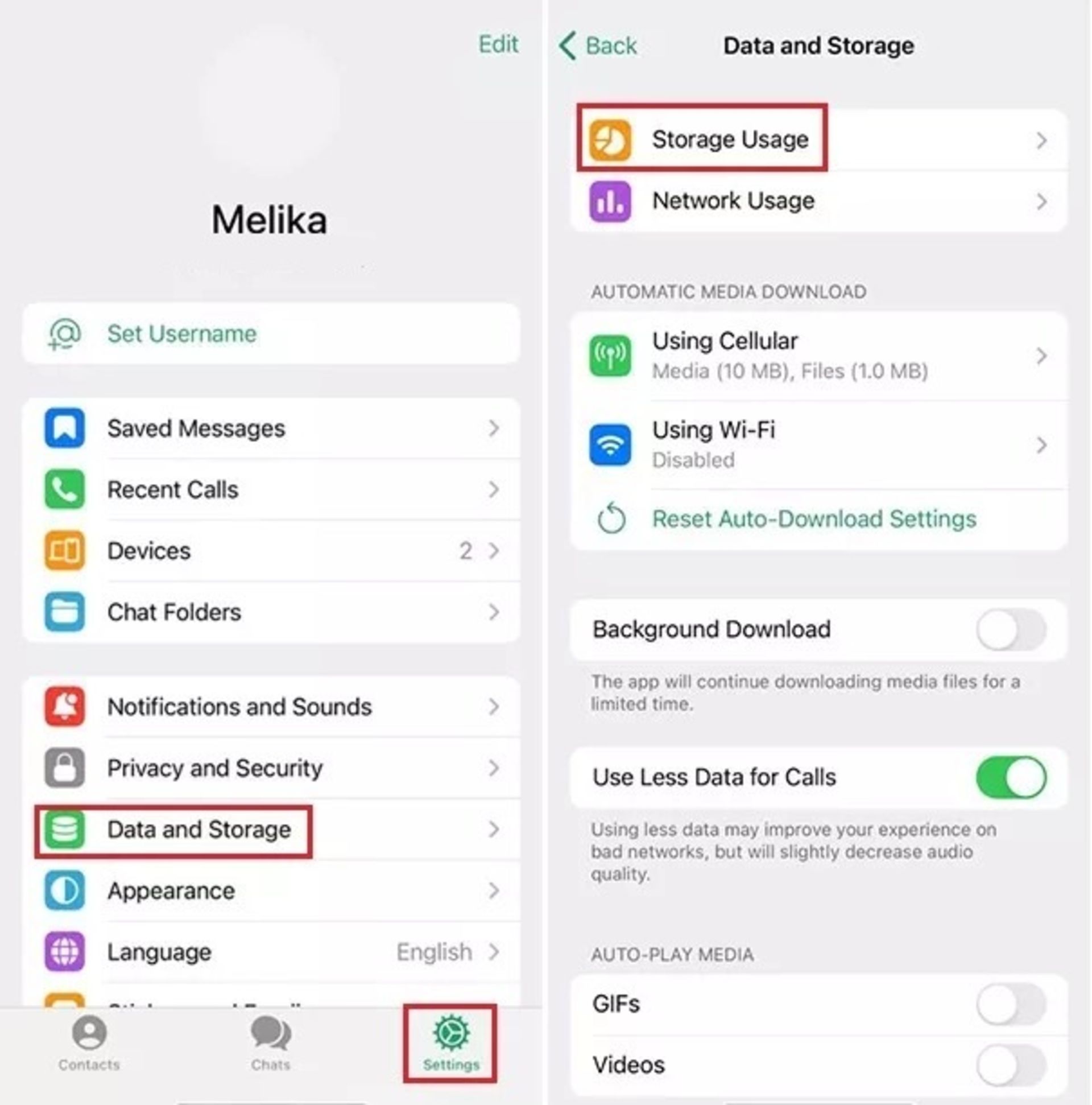
در اندروید، برای ورود به تنظیمات مربوط به ذخیرهسازی، روی آیکون سهخط در سمت چپ بالای صفحه تلگرام ضربه بزنید و وارد Setting شوید. در صفحه تنظیمات Data and Storage را لمس کنید سپس در صفحه بعد گزینه Storage Usage را انتخاب کنید.
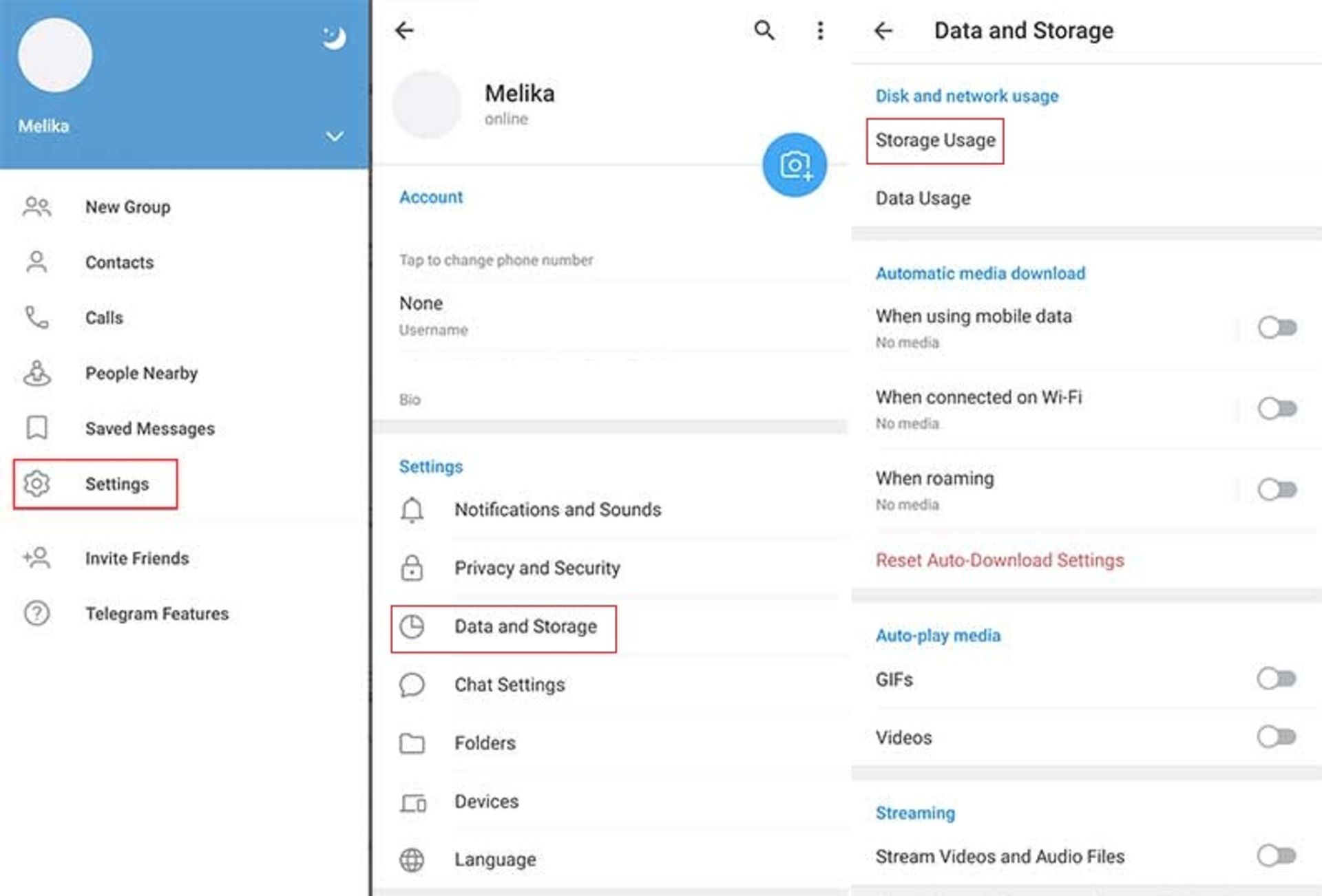
تنظیم بازه زمانی نگه داری رسانه ها در تلگرام
در صفحه Storage Usage میتوانید تنظیمات مرتبط به ذخیرهسازی را مشاهده کنید. در بالای این صفحه بخش Keep Media را مشاهده میکنید که امکان تنظیم برای سه روز، یک هفته، یک ماه و همیشه را دارد. با انتخاب بازه زمانی در این بخش، تلگرام بهصورت خودکار فایلهای رسانهای را که از آنها بازدید نکردهاید ولی بهصورت خودکار دانلود شدهاند، از حافظه گوشی حذف میکند.
تمامی این دادهها در سرورهای تلگرام باقی خواهند ماند (درصورتیکه مخاطب یا صاحب کانال و گروه آنها را پاک نکند) و شما در صورت نیاز میتوانید دوباره آنها را دانلود کنید. با تنظیم بازه زمانی روی Forever تلگرام هیچیک از فایلهایی را که بهصورت خودکار دانلود شدهاند یا شما بهصورت دستی دانلود کردهاید، پاک نخواهد کرد.
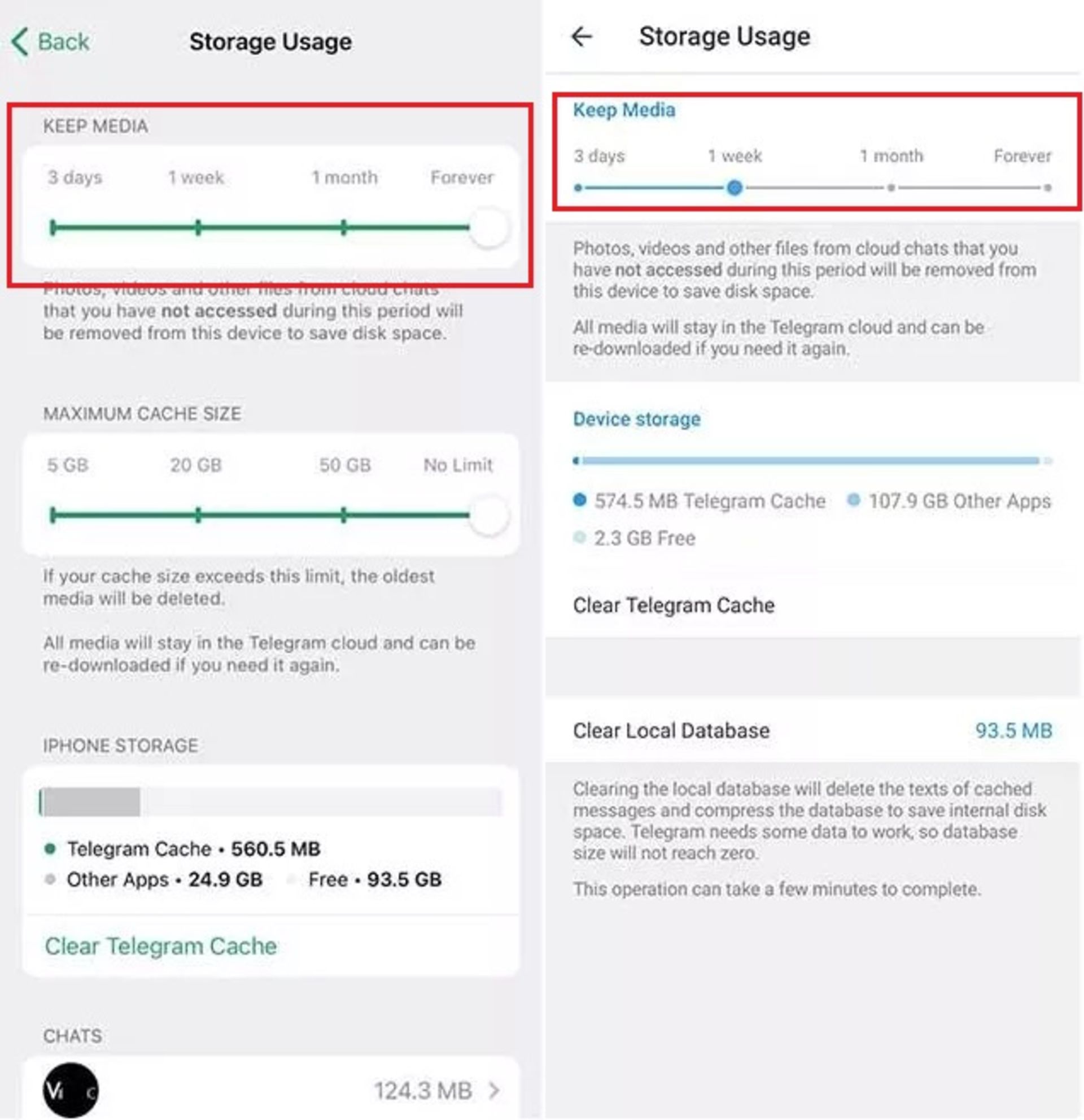
تنظیم حداکثر میزان کش در تلگرام آیفون
بخش Maximum Cache Size در آیفون به کاربران اجازه میدهد که حداکثر اندازه کش یا حافظهی پنهان پیش از پاک شدن خودکار را روی پنج گیگابایت، ۲۰ گیگابایت، ۵۰ گیگابایت و No Limit (بدون محدودیت) تنظیم کنند. با تنظیم این گزینه هنگامی که میزان کش تلگرام به میزان انتخابی شما برسد، تلگرام بهطور خودکار رسانههای قدیمیتر را پاک خواهد کرد.
با تنظیم محدودیت روی No Limit تلگرام برای حافظهی پنهان خود هیچ محدودیتی ایجاد نمیکند که این پس از مدتی میتواند به پر شدن گوشی شما منجر شود.
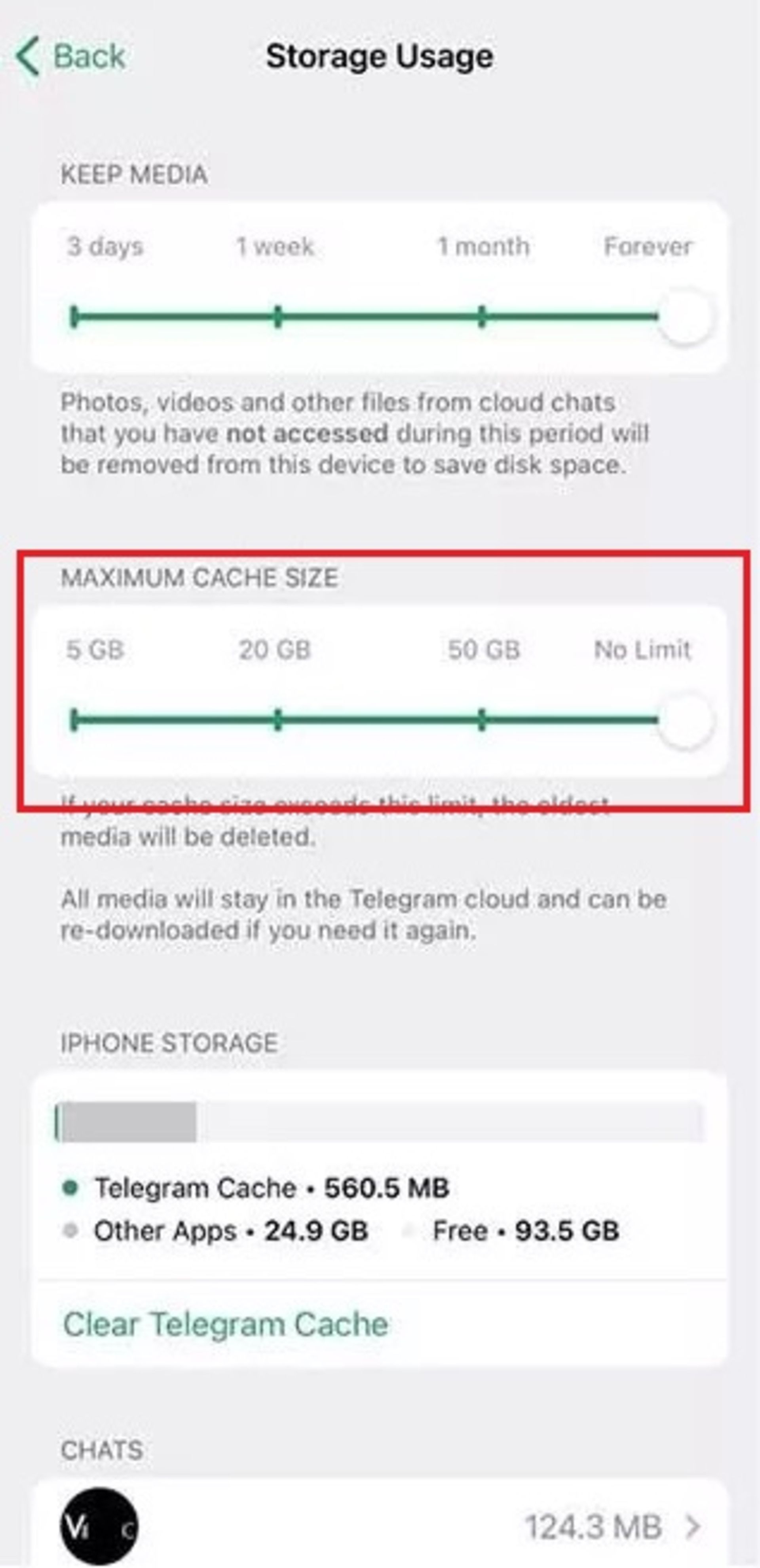
مشاهده و حذف رسانههای موجود در حافظه
در این بخش شما میتوانید مشاهده کنید که هریک از رسانهها از جمله فیلم، عکس، فایل صوتی، استیکر و اسناد هریک چه میزان از حافظهی گوشی را به خود اختصاص داده و هر کدام را که احتیاج نداشتید انتخاب کرده و از گوشی خود حذف کنید. این کار با انتخاب گزینهی Clear Telegram Cache، انتخاب نوع رسانهی مورد نظر و سپس گزینهی Clear بهسادگی قابل انجام است.
توجه داشته باشید که با حذف این دادهها همچنان تمامی رسانههای موجود در چتها در سرورهای تلگرام باقی خواهند ماند و در صورت نیاز میتوانید دوباره آنها را دانلود کنید.
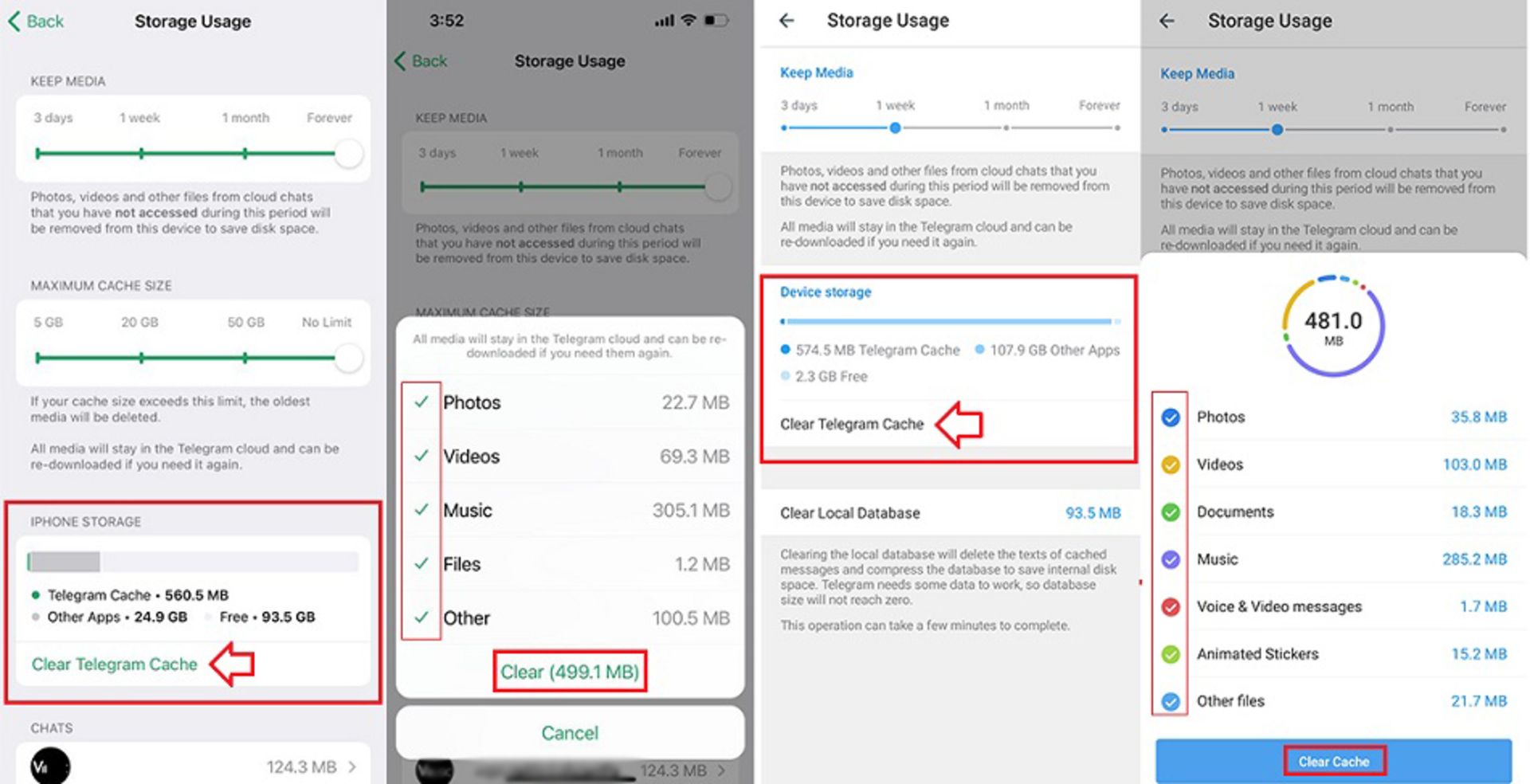
پاک کردن پایگاه داده محلی تلگرام در اندروید
منظور از پایگاه داده محلی، حافظهی پنهان تلگرام در اندروید است. حافظهی تلگرام در گوشیهای اندروید دو بخش است. بخش اول که مربوط به دادهها و رسانههای دانلود شده مانند فیلم، عکس و فایل صوتی است که از فایل منیجر گوشی نیز میتوان به آنها دسترسی داشت. بخش دوم که شامل متن پیامها و برخی اطلاعات دیگر است، در حافظهی پنهان تلگرام ذخیره میشود که نمیتوان به آن دسترسی داشت.
پاک کردن پایگاه داده محلی، متن پیامهای کششده را پاک کرده و برای حفظ فضای ذخیرهسازی داخلی پایگاه داده را فشرده میکند. برای این کار در انتهای صفحه Storage Usage اندروید گزینه Clear Local Database وجود دارد. پس از انتخاب این گزینه برای تأیید روی Clear ضربه بزنید. این کار مدتی زمان میبرد تا پایان فرایند از تلگرام نباید خارج شد. از آنجاکه تلگرام برای کار کردن به بعضی دادهها نیاز دارد، حجم پایگاه داده هرگز صفر نخواهد شد.
همانند قبل، با پاک کردن پایگاه داده محلی، پیامها به کلی از روی گوشی حذف نخواهند شد، بلکه با ورود به هر چت، مجدداً بارگیری و کش میشوند. میزان کش اشغالشده از این بخش بستگی به میزان اسکرول کردن شما در چتها و بارگیری مجدد پیامها دارد.
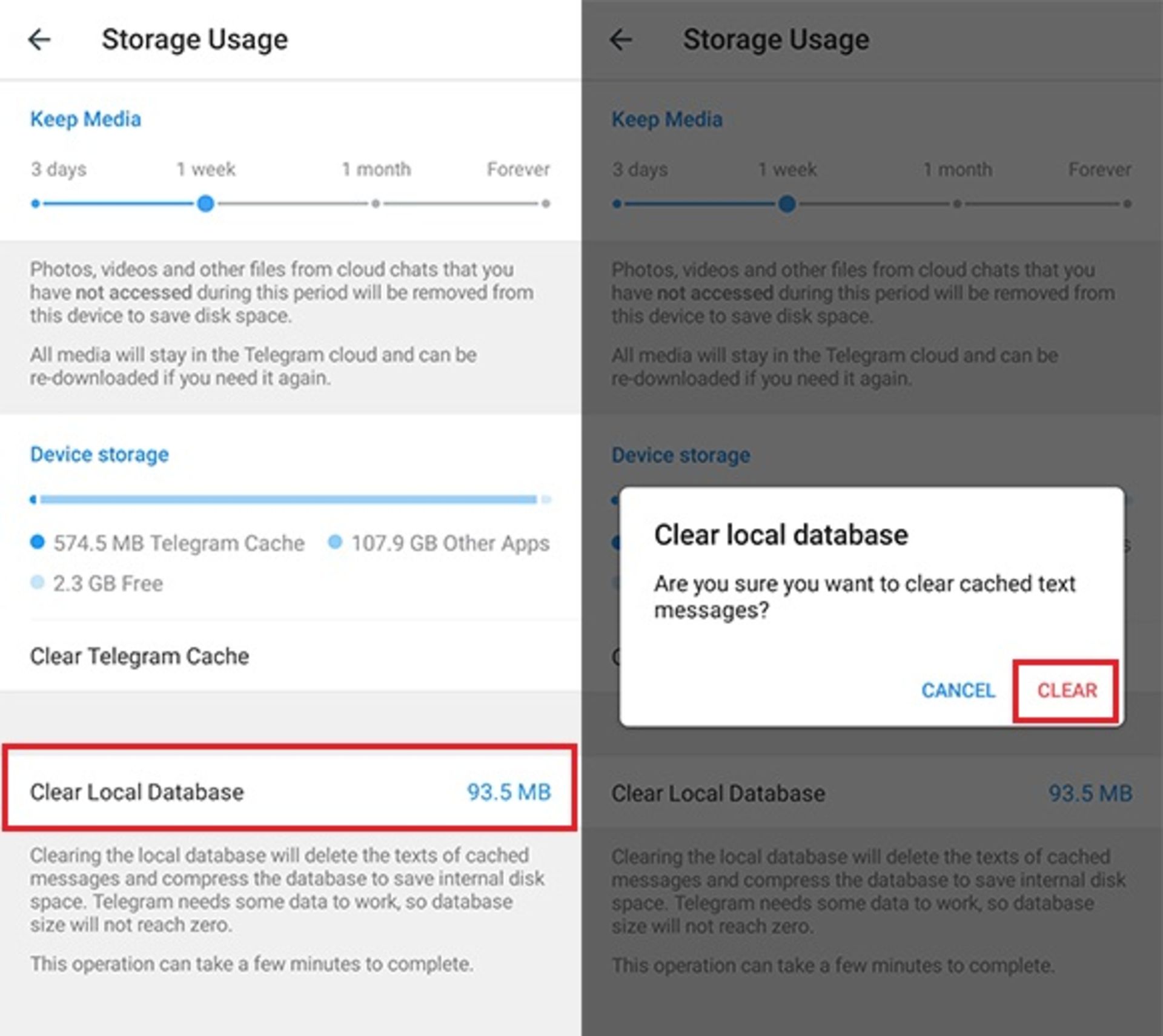
حذف رسانههای هر چت به صورت مجزا در آیفون
در تلگرام آیفون امکان حذف مجزای دادههای هر چت وجود دارد. در انتهای صفحه Storage Usage در آیفون بخشی به نام CHATS قرار دارد که تمام چتهای شما شامل چتهای شخصی، کانالها و گروهها براساس میزان حجم اشغال شده در آن فهرست شدهاند. در سمت راست نام هر چت میتوانید میزان فضایی که اشغال کرده است را ببینید. اگر روی هر چت ضربه بزنید، جزئیات فضای مصرفشده برای هر نوع رسانه را مشاهده خواهید کرد. در همین صفحه میتوانید نوع فایل موردنظرتان را انتخاب و سپس با ضربه زدن روی دکمه Clear آن را پاک کنید.
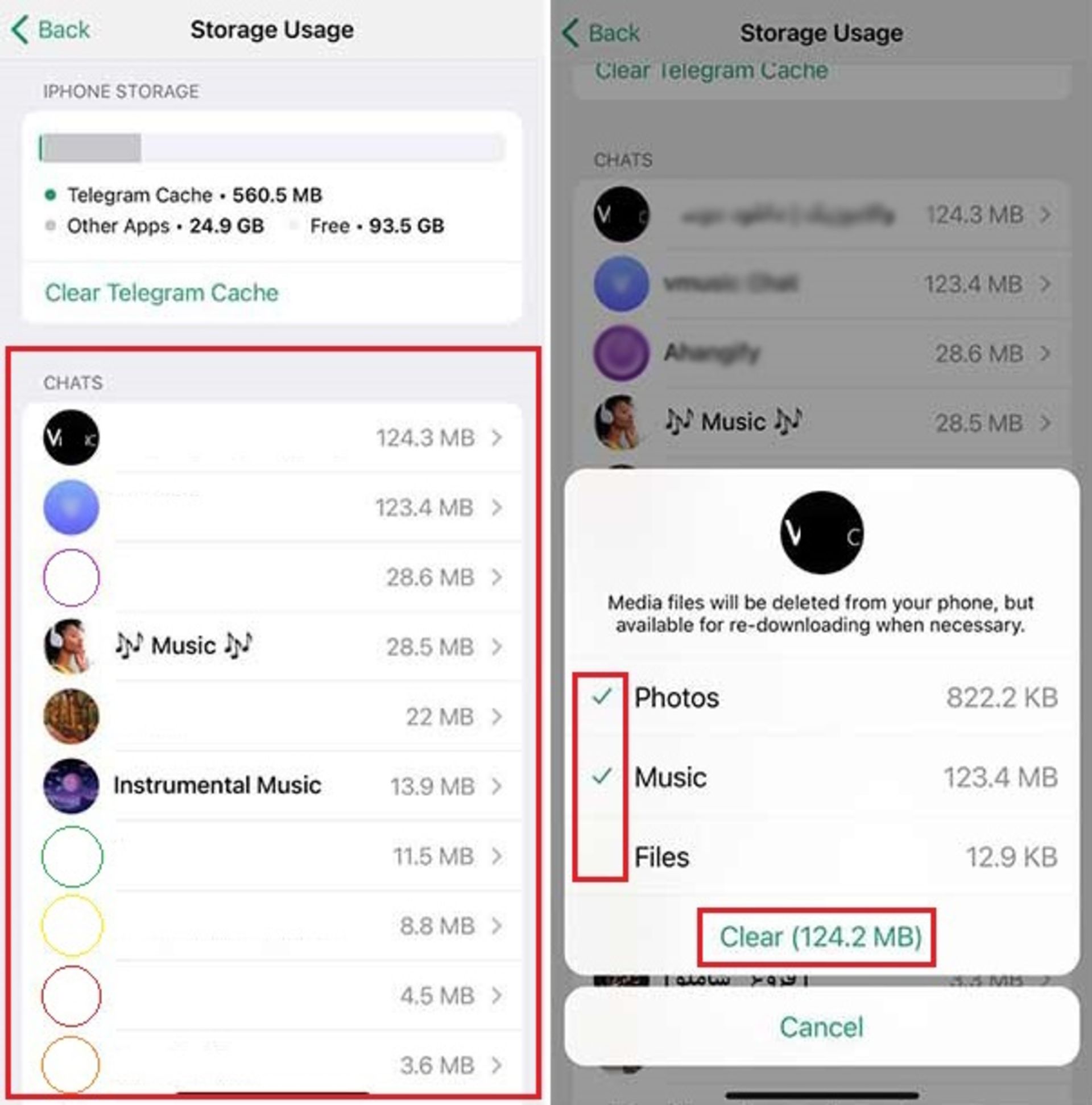
حذف کش چتها در تلگرام اندروید
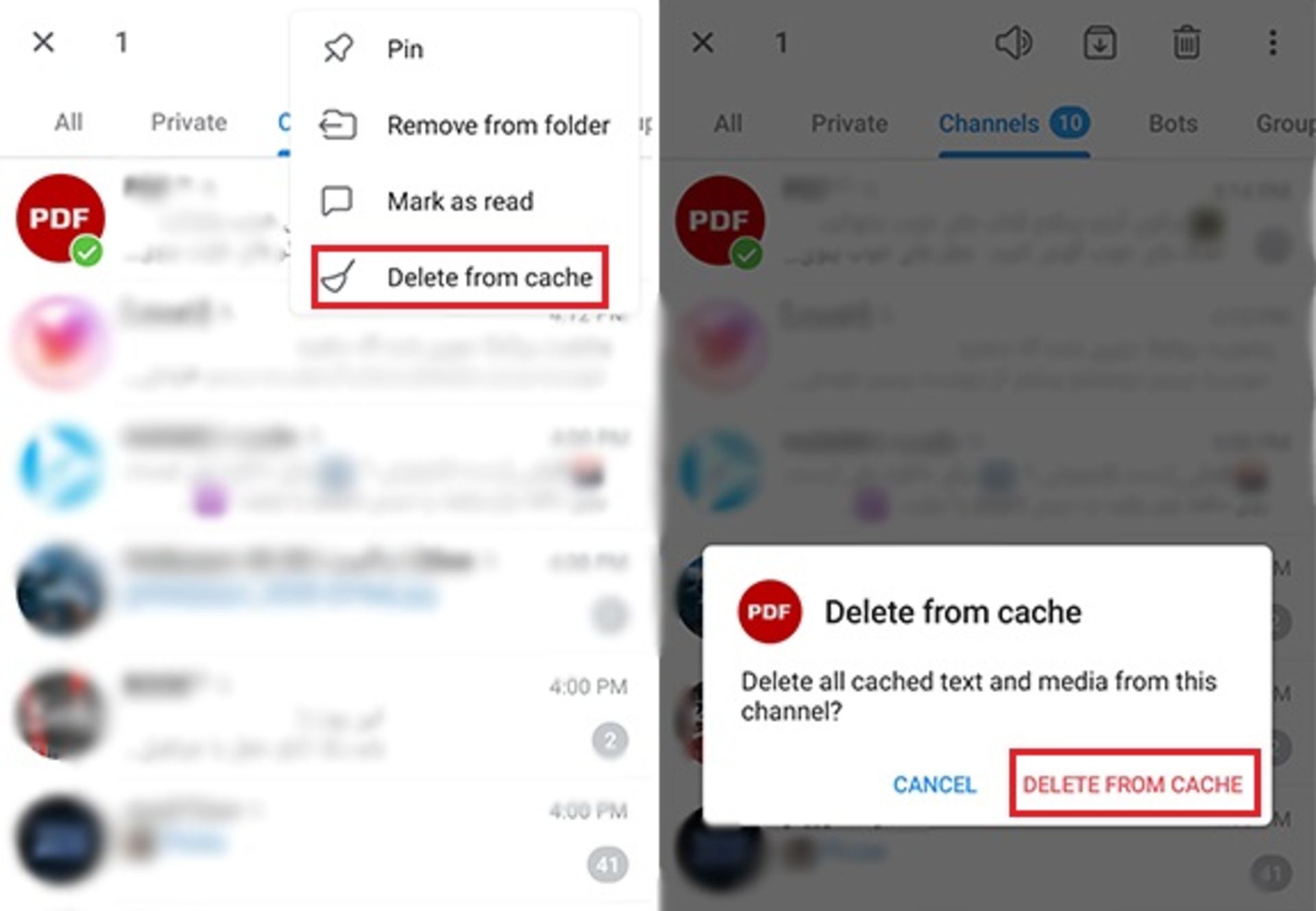
در اندروید، پاک کردن دادههای چتها به ترتیب لیست و میزان فضای اشغال شده توسط هر چت وجود ندارد؛ اما میتوانید به کمک گزینه Delete from cache محتوای کششده کانالها و گروهها را که هم شامل متن پیامها و دادههای چندرسانهای میشود، یکجا حذف کنید. برای این کار، روی کانال یا گروه موردنظر ضربه زده و کمی مکث کنید تا انتخاب شود (میتوانید چند کانال یا گروه را همزمان انتخاب کنید). سپس روی آیکون سهنقطه در سمت راست بالایی صفحه ضربه زده و گزینه Delete from cache را لمس کنید. برای تأیید روی دکمه Delete from cache ضربه بزنید.
انتقال اطلاعات به کارت حافظه در تلگرام اندروید
درصورتیکه گوشی شما کارت حافظه خارجی (microSD) داشته باشد، میتوانید اطلاعات تلگرام را از حافظه داخلی دستگاه به کارت حافظه انتقال دهید. برای این کار وارد Setting شوید و روی Data and Storage ضربه بزنید. اگر از کارت حافظه استفاده میکنید در بخش بالایی صفحه Data and Storage یعنی بخش Disk and network usage سه گزینه مشاهده خواهید کرد که یکی از آنها Storage Path است. با انتخاب این گزینه میتوانید مسیر ذخیرهسازی را که در حالت عادی، ذخیره در حافظه داخلی دستگاه (گزینه اول) است به کارت حافظه (گزینه دوم) تغییر دهید.
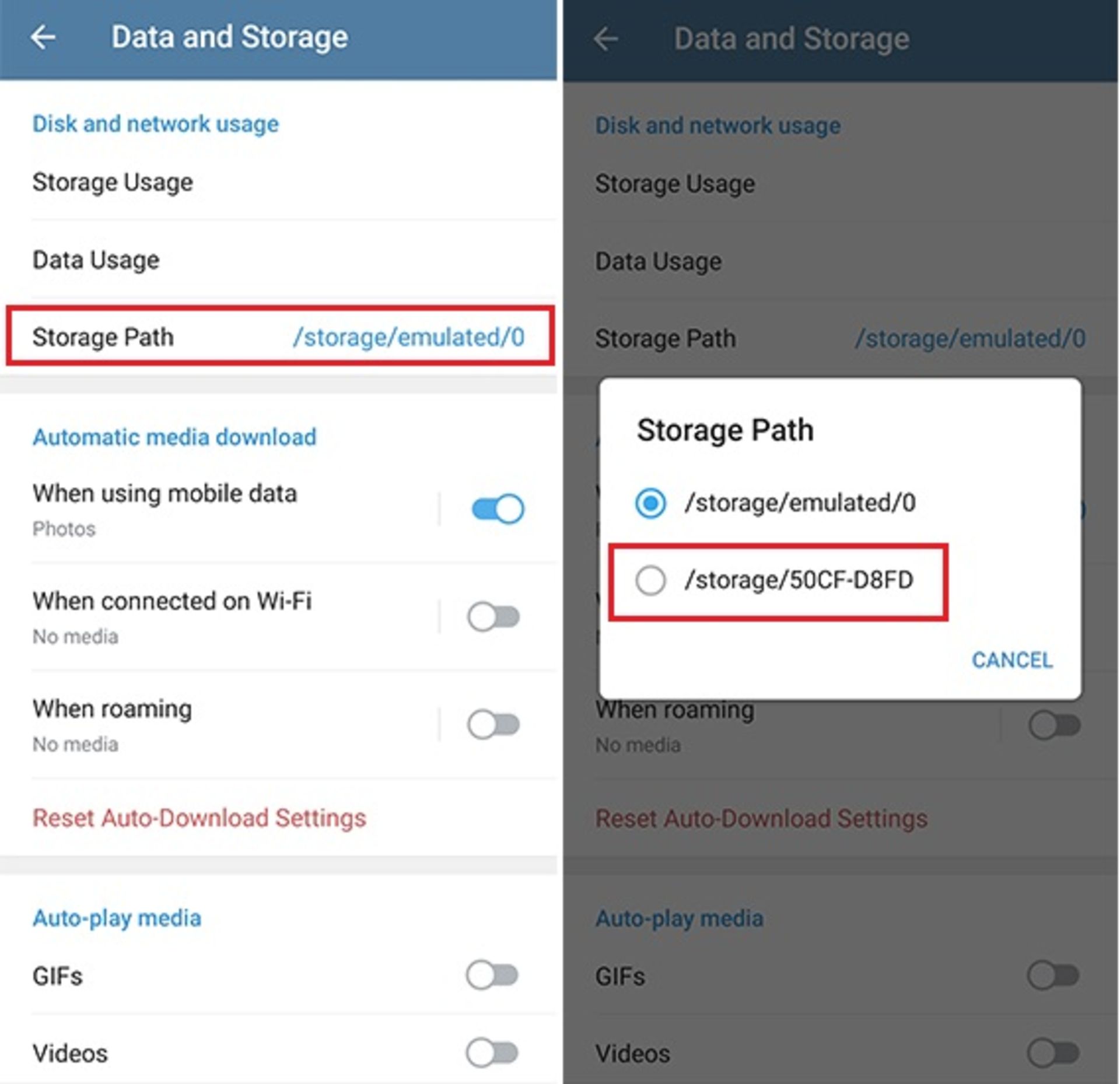
با استفاده از روشهای سادهای که ذکر شد میتوانید فضای ذخیرهسازی تلگرام را مدیریت کنید. امیدواریم این مقاله مورد استفاده شما قرار گرفته باشد. درصورتیکه در مورد هر یک از روشهای مدیریت فضای ذخیرهسازی در تلگرام سؤالی برایتان پیش آمده است، آن را با ما و کاربران زومیت در میان بگذارید.
نظرات